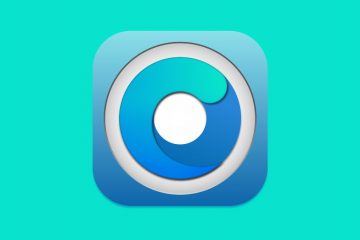Jeśli chcesz mieć dokumenty wolne od błędów, Grammarly jest idealnym rozwiązaniem. Jest to zautomatyzowany moduł sprawdzania gramatyki, który pomaga wykrywać literówki, błędy ortograficzne i gramatyczne w dokumentach. Ale czy wiesz, że można go również dodać bezpośrednio do programu Microsoft Word? Dodanie Grammarly do programu Microsoft Word zapewni informacje zwrotne w czasie rzeczywistym podczas pisania, a jednocześnie wygodne przechowywanie poprawek i zmian w tym samym dokumencie
Natywna funkcja sprawdzania pisowni w programie Microsoft Word nie wystarczy. To dlatego, że Grammarly może zrobić znacznie więcej niż sugerować podstawowe zmiany w pisowni i interpunkcji. Grammarly skanuje twoją pracę pod kątem czytelności i zasugeruje, jak poprawić treść w oparciu o ton i kontekst. Jest nawet wyposażony w moduł sprawdzania plagiatu i ma funkcje podobne do tezaurusa.
Spis treści
Dodawanie programu Grammarly do przepływu pracy
Grammarly jest dostępny jako wtyczka, która po zainstalowaniu integruje się z programem Microsoft Word. Będzie działać, jeśli masz pakiet Microsoft Office 2007 lub nowszy. Jeśli masz system macOS, potrzebujesz pakietu Microsoft Office 2016 lub nowszego. Możesz pobrać to narzędzie z oficjalnej witryny Grammarly lub ze sklepu Microsoft Store.

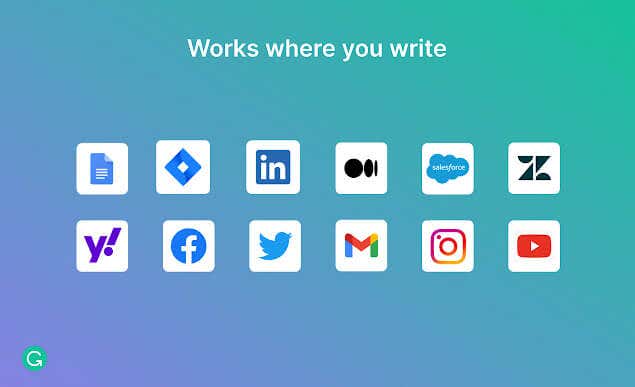
To powiedział, Grammarly istnieje również jako aplikacja online. Możesz przesłać swoje dokumenty, aby je sprawdzić bez instalowania wtyczki. Możesz zainstalować ją jako aplikację komputerową dla systemu Windows i sprawdzać pisownię oraz gramatykę we wszystkich zainstalowanych aplikacjach do pisania. Istnieje również rozszerzenie Grammarly dla przeglądarek internetowych, takich jak Firefox, Safari i Google Chrome. I wreszcie, możesz pobrać Grammarly na Androida, iPhone’a lub iPada.
Grammarly dla Dokumentów Google jest obecnie w fazie testów beta. Jest dostępny dla wszystkich, ale nie jest jeszcze w 100% niezawodny i podatny na usterki.
Zainstaluj Grammarly dla Microsoft Word na komputerze z systemem Windows
Jeśli masz system operacyjny Windows i chcesz dodać Grammarly do Worda, najpierw musisz odwiedzić oficjalną stronę internetową. Tam założysz konto. W zależności od potrzeb możesz wybrać konto bezpłatne lub premium.
Po skonfigurowaniu konta Grammarly:
Odwiedź stronę Grammarly dla Microsoft Word i Outlook strona. Kliknij zielony przycisk Pobierz dodatek za darmo. 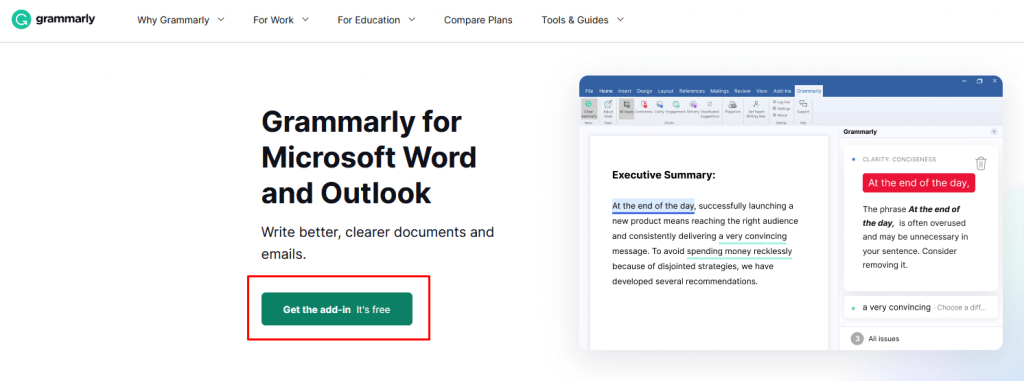 Pobieranie rozpocznie się automatycznie. Jeśli tak się nie stanie, wybierz opcję Kliknij tutaj, bezpośrednio pod komunikatem pobierania. Wybierz miejsce zapisania aplikacji.
Pobieranie rozpocznie się automatycznie. Jeśli tak się nie stanie, wybierz opcję Kliknij tutaj, bezpośrednio pod komunikatem pobierania. Wybierz miejsce zapisania aplikacji. 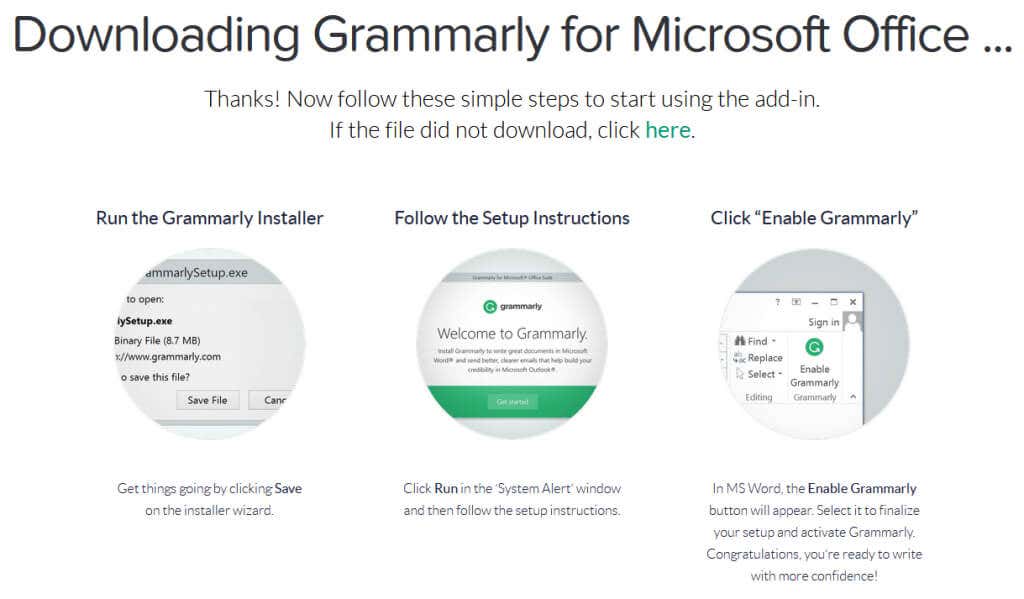 Po zakończeniu pobierania zlokalizuj aplikację i kliknij dwukrotnie, aby ją uruchomić. Wybierz Rozpocznij w kreatorze instalacji.
Po zakończeniu pobierania zlokalizuj aplikację i kliknij dwukrotnie, aby ją uruchomić. Wybierz Rozpocznij w kreatorze instalacji. 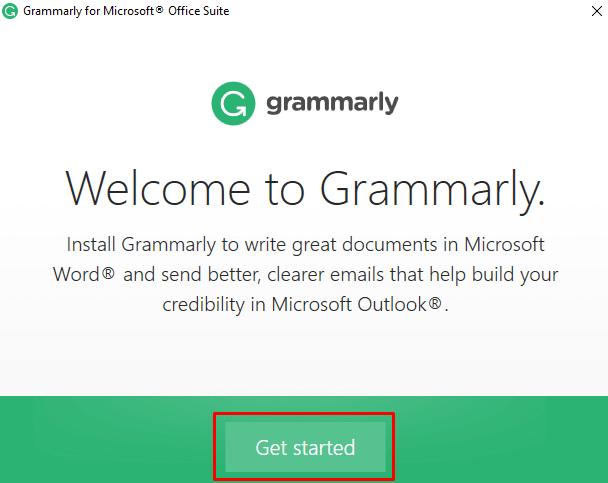 Zaznacz pola obok opcji Grammarly dla programu Word i jeśli chcesz Grammarly dla programu Outlook.
Zaznacz pola obok opcji Grammarly dla programu Word i jeśli chcesz Grammarly dla programu Outlook. 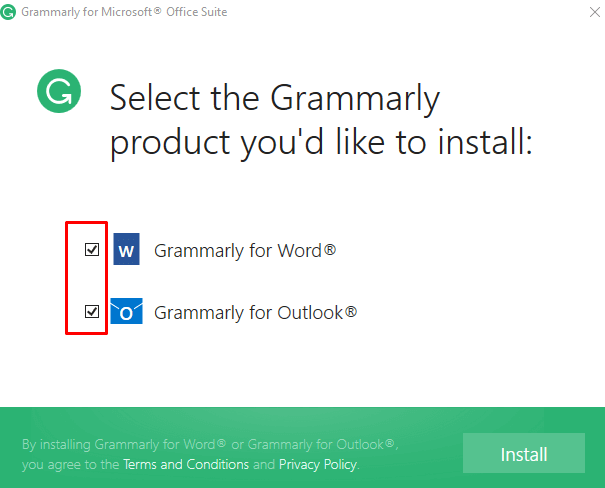 Kliknij Instaluj i poczekaj na zakończenie procesu.
Kliknij Instaluj i poczekaj na zakończenie procesu. 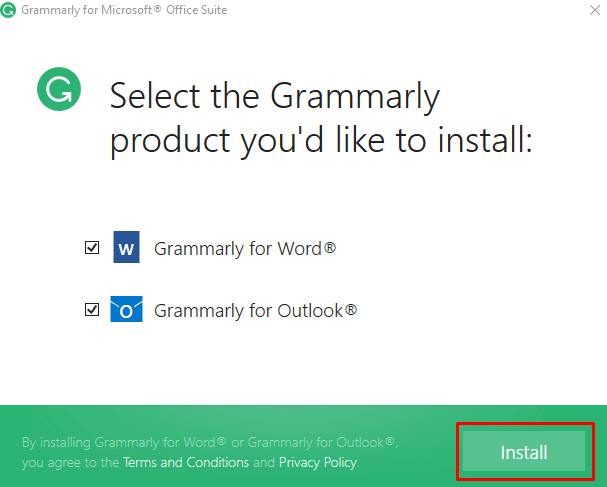 Na koniec wybierz Zakończ.
Na koniec wybierz Zakończ. 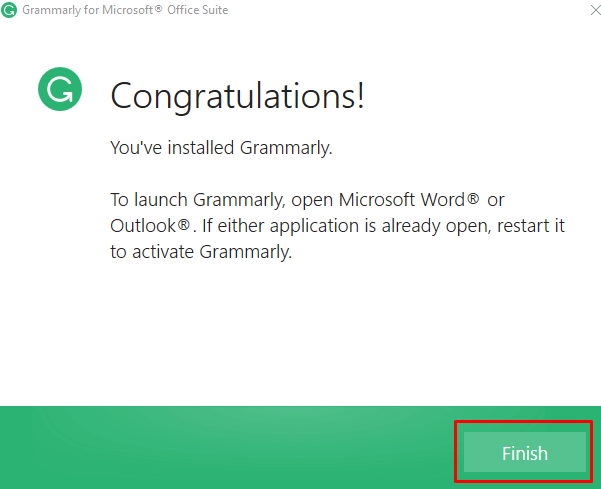
To wszystko! Uruchom program Word, a zobaczysz, że Grammarly jest gotowy do pomocy.
Zainstaluj Grammarly dla Microsoft Word na komputerze Mac
Wykonaj następujące kroki, aby dodać dodatek Grammarly do MS Word na urządzeniu Mac:
Otwórz pusty dokument Microsoft Word. Przejdź do menu Wstaw na pasku narzędzi.  W obszarze Wstaw wybierz Pobierz dodatki. Spowoduje to przejście do witryny Microsoft AppSource.
W obszarze Wstaw wybierz Pobierz dodatki. Spowoduje to przejście do witryny Microsoft AppSource.  Wpisz Gramatyka w pasku wyszukiwania i naciśnij Enter.
Wpisz Gramatyka w pasku wyszukiwania i naciśnij Enter.  Wybierz Grammarly for Word z listy wyników wyszukiwania i kliknij przycisk Pobierz teraz.
Wybierz Grammarly for Word z listy wyników wyszukiwania i kliknij przycisk Pobierz teraz. 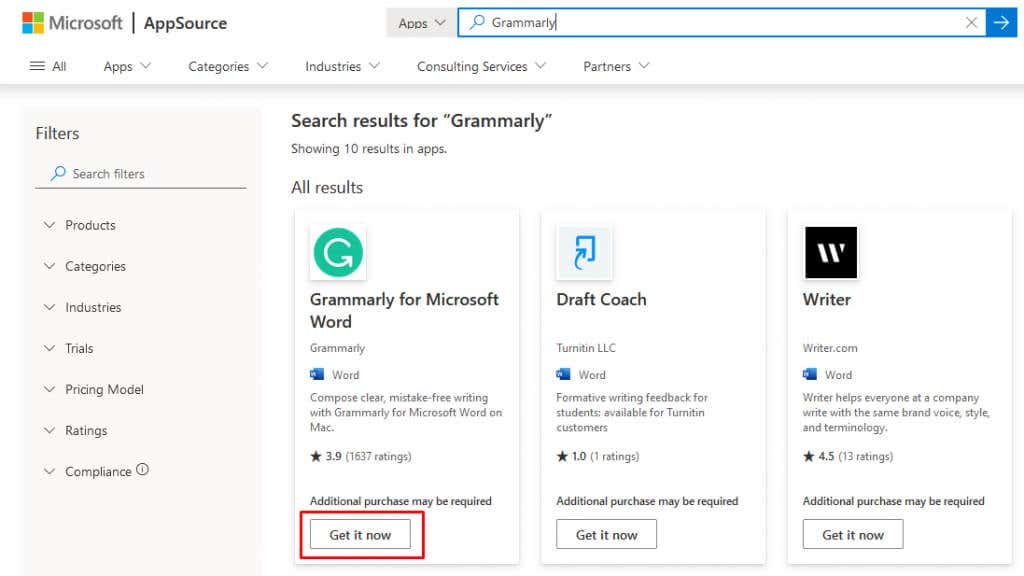 Instalacja będzie automatyczna. Wróć do swojego MS Word i zauważ, że dodano do niego Grammarly.
Instalacja będzie automatyczna. Wróć do swojego MS Word i zauważ, że dodano do niego Grammarly.
Korzystanie z dodatku Grammarly w programie Word
Po pomyślnej instalacji dodatku Grammarly otwórz dokument MS Word i zauważ, że na karcie głównej u góry znajduje się zakładka Grammarly. Kliknij to. Działa to zarówno na komputerach z systemem Windows, jak i Mac. Następnie wykonaj następujące kroki:
 Przejdź do przycisku Zaloguj. Przeniesie Cię do strony Grammarly, gdzie zalogujesz się na swoje konto.
Przejdź do przycisku Zaloguj. Przeniesie Cię do strony Grammarly, gdzie zalogujesz się na swoje konto. 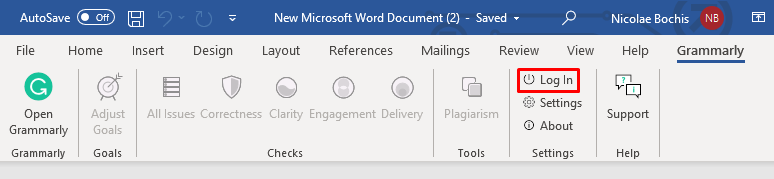 Wróć do MS Word i wybierz zakładkę czynności Otwórz gramatykę na pasku narzędzi. Ma duże zielone logo Grammarly.
Wróć do MS Word i wybierz zakładkę czynności Otwórz gramatykę na pasku narzędzi. Ma duże zielone logo Grammarly.  Spowoduje to otwarcie prawego paska bocznego, na którym będziesz mógł zobaczyć wszystkie poprawki gramatyczne i sugestie. Możesz je zatwierdzić stąd lub bezpośrednio ze strony MS Word.
Spowoduje to otwarcie prawego paska bocznego, na którym będziesz mógł zobaczyć wszystkie poprawki gramatyczne i sugestie. Możesz je zatwierdzić stąd lub bezpośrednio ze strony MS Word. 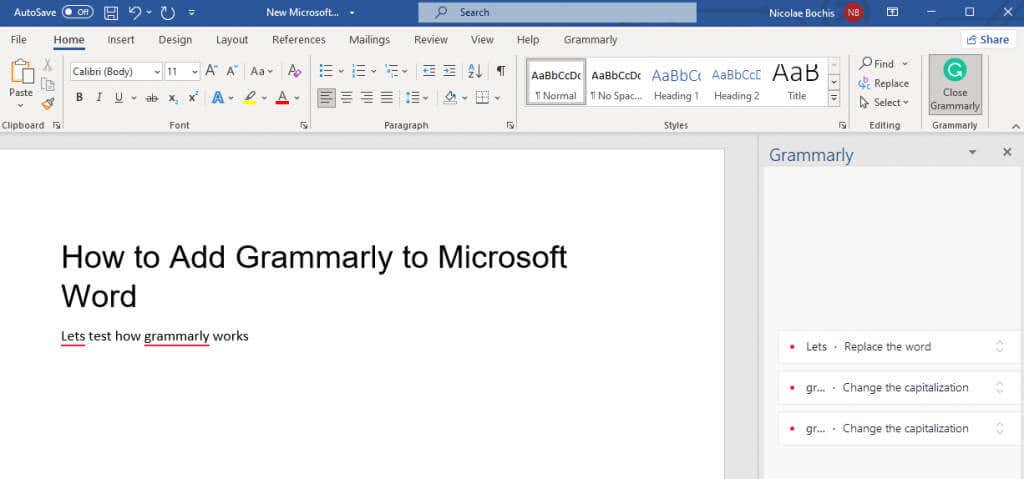
Wiedza, jak dodać Grammarly do Microsoft Word, może zaoszczędzić mnóstwo czasu i energii. To pozycja obowiązkowa dla każdego, kto pracuje z dokumentami tekstowymi, niezależnie od tego, czy jest studentem potrzebującym pomocy przy eseju, czy profesjonalistą zbierającym ważne dokumenty w miejscu pracy.
Aktualizacja do płatnej wersji Grammarly z pewnością ma swoje zalety, jeśli szukasz bardziej zaawansowanych funkcji, takich jak ulepszenia słownictwa i wykrywacz plagiatu, ale dodanie jej do programu Microsoft Word może zapewnić ci spokój, że twoje pisanie jest wolny od błędów nawet w darmowej wersji.